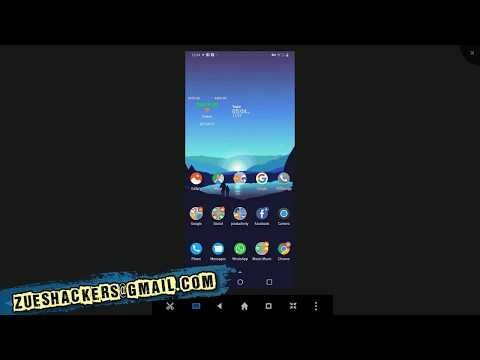In diesem wikiHow zeigen wir dir, wie du mit einem Computer mehrere Zellen in einer Microsoft Excel-Tabelle auswählst und kopierst. Excel ermöglicht es Ihnen, mehrere Zellen nur zu kopieren, wenn sie sich in derselben Zeile oder Spalte befinden.
Schritte

Schritt 1. Öffnen Sie die Excel-Tabelle, die Sie bearbeiten möchten
Suchen Sie die Excel-Datei, die Sie auf Ihrem Computer bearbeiten möchten, und doppelklicken Sie darauf, um sie in Excel zu öffnen.

Schritt 2. Halten Sie ⌘ Befehl. gedrückt auf Mac oder Steuerung unter Windows.
Während Sie diese Taste auf Ihrer Tastatur gedrückt halten, können Sie mehrere Zellen zum Kopieren und Bearbeiten auswählen.

Schritt 3. Wählen Sie mehrere Zellen in derselben Zeile oder Spalte aus
Halte ⌘ Cmd oder Strg gedrückt und klicke auf alle Zellen, die du kopieren möchtest, in derselben Zeile oder Spalte. Dadurch werden alle ausgewählten Zellen hervorgehoben.
- Sie können mehrere Zellen nur kopieren, wenn sie sich alle in derselben Zeile oder Spalte befinden.
- Wenn Sie mehrere Zellen aus verschiedenen Zeilen und Spalten auswählen, wird eine Fehlermeldung angezeigt, die besagt, dass dies nicht möglich ist.

Schritt 4. Klicken Sie im Menüband der Symbolleiste auf die Registerkarte Start
Sie finden diese Schaltfläche über dem Symbolleisten-Menüband in der oberen linken Ecke von Excel. Es wird Ihre Symbolleiste auf das Home-Layout umschalten.
Sie können diesen Schritt überspringen, wenn Sie sich bereits auf der Registerkarte Start befinden

Schritt 5. Klicken Sie in der Home-Symbolleiste auf Kopieren
Diesen Button findest du neben Paste in der oberen linken Ecke der Home-Symbolleiste. Es kopiert alle ausgewählten Zellen in Ihre Zwischenablage.
Alternativ kannst du ⌘ Befehlstaste+C auf dem Mac oder Strg+C unter Windows drücken, um die ausgewählten Zellen zu kopieren

Schritt 6. Klicken Sie auf die Stelle, an der Sie die kopierten Zellen einfügen möchten
Sie können die kopierten Zellen an einer beliebigen Stelle in Ihrer Tabelle einfügen.

Schritt 7. Klicken Sie in der Home-Symbolleiste auf Einfügen
Diese Schaltfläche sieht aus wie ein Zwischenablagesymbol in der oberen linken Ecke der Home-Symbolleiste. Die kopierten Zellen werden an der ausgewählten Stelle in Ihrer Tabelle eingefügt.